У Windows 10, панель швидкого доступу має зручну опцію у вигляді кнопки “Нотатка”, що за замовчуванням запускає програму OneNote UWP. Проте, стандартні налаштування цієї кнопки від Microsoft є досить обмеженими. Для персоналізації її поведінки, необхідно внести зміни до системного реєстру. Раніше ми вже показували, як переналаштувати цю кнопку для запуску настільної версії OneNote шляхом редагування відповідного ключа реєстру. Цей же ключ можна використати для перенаправлення кнопки на веб-версії інших сервісів, таких як Google Keep або Evernote. Нижче ми розкажемо, як налаштувати кнопку “Нотатка” для запуску Google Keep або Evernote.
Для початку, відкрийте редактор реєстру Windows з правами адміністратора. Для цього скористайтеся пошуком Cortana або Windows, клікніть правою кнопкою миші на знайденому результаті і виберіть “Запуск від імені адміністратора”. Можливо, вам потрібно буде ввести пароль адміністратора для підтвердження.
Далі, у редакторі реєстру перейдіть за наступним шляхом:
HKEY_LOCAL_MACHINE\SOFTWARE\Microsoft\Windows\CurrentVersion\ActionCenter\Quick Actions\AllSystemSettings_Launcher_QuickNote
Знайдіть та двічі клікніть на ключ під назвою “Uri”. У вікні, що відкриється, введіть одну з наведених нижче URL-адрес залежно від того, який сервіс ви хочете використовувати:
Для Google Keep, введіть: https://keep.google.com/
Для Evernote, введіть: https://www.evernote.com/Home.action
Після внесення змін, перезавантажте ваш комп’ютер. Якщо ви бажаєте, щоб кнопка “Нотатка” відкривала іншу веб-програму, введіть відповідну URL-адресу. Цей метод працює практично з будь-яким веб-сервісом.
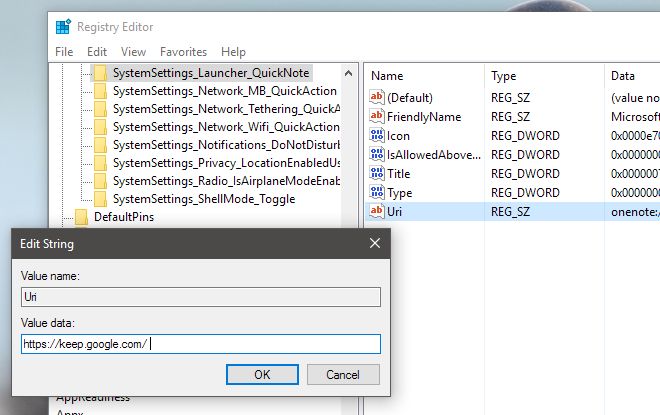
Кнопка може реагувати з невеликою затримкою, але вона відкриє Google Keep або Evernote у вашому браузері, встановленому за замовчуванням. Швидкість відкриття буде вищою, якщо ваш браузер вже запущено. Якщо ви бажаєте повернути кнопку до її первісної функції запуску OneNote, змініть значення ключа “Uri” на наступне:
onenote-cmd://quicknote?onOpen=typing
Після зміни цього ключа, перезавантажте систему. Хоча перезавантаження може бути не завжди обов’язковим, воно рекомендоване для гарантування стабільної роботи кнопки “Нотатка”. Ми також намагалися перенаправити кнопку на запуск локальної програми, але поки що без успіху.